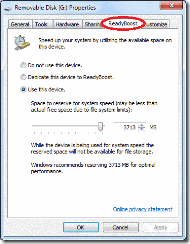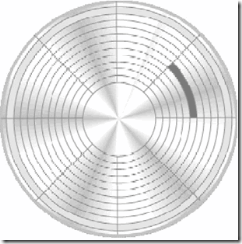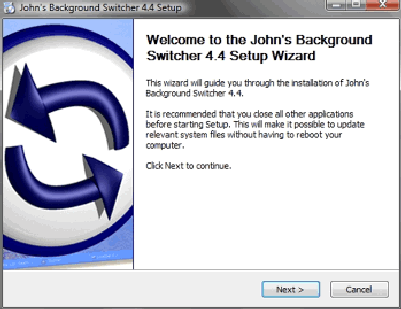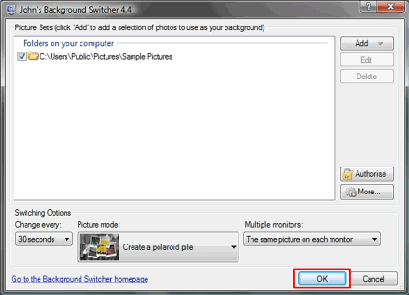Harddisk merupakan storage atau bisa kita bilang hardware yang berfungsi sebagai media penyimpanan data , pertama kali kita membeli harddisk , harddisk tersebut belum bisa langsung kita gunakan , kita perlu melakukan format atau partisi pada harddisk tersebut , tetapi emang ada kalanya pada beberapa toko komputer yg skrg langsung mempartisi harddisk tersebut sehingga dapat digunakan langsung oleh pembeli harddisk dikarenakan banyakna orang awam yg belum mengerti mengenai “Partisi” ini dan langsung melakukan Judge bahwa harddisk tersebut rusak dan tidak dapat digunakan .
Banyak Hal yang berhubungan dengan harddisk seperti buffer , cache , kecepatan baca ( RPM ) , kapasitas , jenis transfer data harddisk ( IDE / ATA / SATA / SATA II ) , Merk Harddisk (Brand ) , paging , allocation , segmentasi , dan yang paling penting adalah “PARTISI”. saya tidak akan menjelaskan secara detail mengenai keseluruhan data di atas , tetapi saya akan memberi masukan sedikit bagi mungkin yg ingin membeli harddisk .
Partisi ( ini yg paling penting ) : Partisi sama saja dengan membagi ruang memori pada harddisk , tidak ada patokan / batasan tertentu dalam melakukan partisi pada sebuah harddisk , contoh saja pada harddisk saya WDC SATAII 320GB , saya melakukan beberapa rincian partisi seperti berikut :
Partisi I > Berisi Windows XP dengan Size 100 GB
Partisi II > Berisi Windows Vista dengan Size 60 GB
Partisi III > Berisi Linux 9.04 dengan Size 50 GB
Paritisi IV > Sisa dari harddisk di atas berisi data yaitu 320 ( Size Full HARDDISK ) – ( 100 + 60 + 50 ) ,
Sekedar Catatan : harddisk 320 Giga tidak akan berukuran murni 320 Giga tapi mungkin hanya sekitar 300 Giga , saya beri petunjuk saja 1 MB = 1024 KB ^^ ( Loh kok di kasi petunjuk ini apa maksudnya nich ???? hehehe , coba lakuin Konversi dari ukuran GB ke MB ke KB dan temukan hasilnya , ayo2 googling ajah kalo bingung hehehehe )
apa yang perlu anda ketahui mengenai partisi ??? Patut di ketahui bahwa 1 harddisk maksimal memiliki 4 Partisi.
4 partisi ini pada windows akan berlabelkan : C:/ , D:/ , E:/ , F:/
4 partisini pada linux akan berlabelkan : hda , hdb , hdc , hdd
Tentukan Jenis Partisi berdasarkan Windows Yang kita pakai seperti berikut :
Windows 95 = FAT 16
Windowa 97 & 98 atau 98SE = FAT16 & FAT32
Windows 2000 & XP = FAT32 & NTFS
Linux = Ext2 atau Ext3
Perlu diketahui juga bahwa jenis partisi di atas memiliki batasan pada size harddisk yang di deteksi :
FAT16 = maksimal harddisk 2 GB
FAT32 = seluruh harddisk 850 MB ke atas.
NTFS = maksimal harddisk di atas 1 TeraByte
banyak tools yang dapat digunakan untuk melakukan partisi pada harddisk seperti menggunakan Power Quest Partition Magic , Norton Partition Magic . Raxco Partition Magic , Partition Commander , FDISK , dan masih banyak lagi tools lainnya , berikut contoh menggunakan Power Quest Partition Magic 8 :
agar lebih jelas akan saya uraikan lagi lebih detail seperti berikut :
FAT 12
Fat 12 merupakan FAT pertama kali yang digunakan dalam sistem operasi DOS pada PC IBM (1981). FAT ini menggunakan pengalokasian tabel file sebesar 12 bit, sehingga sering disebut FAT 12. Kapasitas maksimal yang terformat oleh FAT 12 adalah 4.086 Cluster, sehingga FAT ini cocok untuk harddisk berkapasitas kecil.
FAT 16
FAT 16 merupakan pengembangan dari FAT 12 yang digunakan pada sistem operasi Windows 95 versi pertama (1990). FAT ini menggunakan pengalokasian tabel file sebesar 16 bit. Kapasitas maksimal yang terformat adalah 65.526 cluster. Dan biasanya menangani harddisk kapasitas 16 MB-2.048 GB.
FAT 32
FAT 32 muncul karena FAT 12 dan 16 tidak mampu lagi mengelola harddisk berkapasitas besar. FAT ini mendukung sistem operasi windows 95C dan seterusnya. FAT ini menggunakan 28 bit cluster sedangkan 4 bitnya digumakan untuk cadangan/reserved.
NTFS ( New Technology File System)
NTFS umumnya digunakan pada sistem operasi windows NT dan keturunannya. Dibandingkan dengan sistem FAT, NTFS jauh lebih efektif dan aman dalam pengelolaan file, karena file-file NTFS dapat dienskripsi.
HPFS (High Performance File System)
HPFS digunakan pada sistem operasi OS/2 (buatan IBM). HPFS mampu membaca data lebih cepat dibandingkan sistem FAT.
VFAT
VFAT dan FAT berbeda, perbedaannya adalah kemampuan dalam mendukung penamaan file yang panjang, perbaikan performansi sistem operasi, dan kemampuan manajemen data yang baik.
Untuk menyesuaikan penggunaan file sistem dan sistem operasi dapat anda lihat pada tabel berikut ini :
File System Sistem Operasi
FAT 12 DOS versi 1.X dan 2.X
FAT 12 dan FAT 16 DOS versi 3.X-6.X dan Windows 3.X
FAT 12, 16 dan VFAT DOS versi 7 dan Windows 95A
FAT 12, 16, 32 VFAT DOS versi 7.1 dan Windows 95B/C
FAT 32 Windows 95B/C, Win98, ME, 2000 dan XP
NTFS Windows NT, 2000, 2003, dan XP
HPFS OS/2, Windows NT versi lama
EXT2, EXT3, Linux Swap Linux
BeOS BeOS
Perlu diingat juga bahwa harddisk memiliki 3 Tipe Partisi ( jgn rancu mengenai Tipe & Jenis ) :
1. Partisi Primary
Partisi primary merupakan partisi utama pada harddisk yang memuat sejumlah file data. Fungsi dari partisi primary ini juga sebagai partisi yang pertama kali diakses komputer untuk booting.
2. Partisi Extended
Partisi extended juga merupakan partisi utama pada harddisk. Partisi extended berfungsi untuk mengatasi keterbatasan pembagian partisi. Partisi extended tidak menangani pengolahan data secara langsung. Untuk dapat menggunakan nya kita harus menciptakan partisi logical terlebih dahulu.
3. Partisi Logical
Partisi logical merupakan partisi sampingan yang terdapat partisi extended. Partisi logical mampu menampung berbagai macam file data.
Recovery File
Kita dapat melakukan Recovery pada file yang terhapus dengan menggunakan berbagai macam software , tapi software favorit saya adalah GetDataBack yang saat ini susah mencapai versi 4.00 , sungguh mudah menggunakan software ini hanya di perlukan kesabaran dalam menunggu file recovery karena membutuhkan waktu yang lumayan lama tetapi yg terpenting adalah hasilnya , terakhir saya mencoba tingkat recovery file saya yg terhapus balik hingga mencapai 80% dari data yang hilang , AWESOME !!!!!!
Defrag
Defrag / Defragmentation merupakan sebuah proses penyusunan kembali file2 pada komputer , mungkin untuk lebih mudahnya saya analogikan begini , pada sebuah perpustakaan memiliki banyak rak dan buku2 di dalamnya , kita biasa mencara buku tersebut berdasarkan abjad dan kategori yang tersedia pada rak buku tersebut , kemudian buku2 tersebut di pinjam oleh banyak sekali mahasiswa , kemudian ketika kita mencari buku2 itu masih dalam kondisi yang berantakan karena baru di balikkan oleh mahasiswa dan tidak pada tempatna karena itu kita mengalami kesulitan dalam mencarinya , kurang lebih defra merupakan proses penyusunan kembali pada sektor2 harddisk agar data lebih rapih , cepat ditemukan dan teratur. kurang lebih begitu analoginya
software defrag sendiri ada banyak jenisna seperti yang sering kita gunakan Windows Defragment , OODEFRAG , CC Defrag , Raxco Defrag , Commander Defrag , Total Defrag , ASHAMPOO DEFRAG , tetapi favorit saya adalah Perfect Disk

Contoh Software Perfect Disk
Benchmark Harddisk
Banyak software yang dapat kita gunakan untuk melakukan benchmark / tes sejauh mana / sekencang mana harddisk kita dapat melakukan proses Read / Write dan sejauh mana mengukur perbandingan sejenis antara harddisk yang satu dengan yang lain , kita dapat menggunakan salah satu software HDTACH untuk melakukan benchmarking , berikut contohnya :

Cek Bad Sektor
Seperti yang kita ketahui bahwa harddisk terdiri dari kumpulan sector2 yang menyimpan masing-masing data , sector2 tersebut dapat saja mengalami kerusakan karena beberapa hal bisa karena secara fisik harddisk mengalami benturan atau karena listrik yang tidak stabil ataupun karena faktor Crash lainnya , kita dapat mengecek harddisk kita bad sector atau tidak dengan menggunakan HDTUNE , HDTUNE ini free dan tidak memungut bayaran secara langsung anda dapat mendownloadna di web resminya , berikut printscreen dari HDTUNE

Transfer Rate pada Harddisk
Tingkat kecepatan data yang dapat di transfer melalui harddisk tergantung oleh Jenis Interface harddsik itu sendiri , ada banyak jenis interface seperti berikut : ATA (IDE, EIDE), Serial ATA (SATA), SCSI (Small Computer System Interface), SAS, IEEE 1394, USB, dan Fibre Channel. Jenis interface menentukan tingkat data rate atau kecepatan transfer data. Misalnya, hard disk SCSI memiliki kecepatan transfer ± 5 MHz, artinya mampu melakuan transfer data hingga 5 Mb per detik.
ATA
AT Attachment (ATA) adalah antarmuka standar untuk menghubungkan peranti penyimpanan seperti hard disk, drive CD-ROM, atau DVD-ROM di komputer.
ATA singkatan dari Advance Technology Attachment. Standar ATA dikelola oleh komite yang bernama X3/INCITS T13. ATA juga memiliki beberapa nama lain, seperti IDE dan ATAPI. Karena diperkenalkannya versi terbaru dari ATA yang bernama Serial ATA, versi ATA ini kemudian dinamai Parallel ATA (PATA) untuk membedakannya dengan versi Serial ATA yang baru.
Parallel ATA hanya memungkinkan panjang kabel maksimal hanya 18 inchi (46 cm) walaupun banyak juga produk yang tersedia di pasaran yang memiliki panjang hingga 36 inchi (91 cm). Karena jaraknya pendek, PATA hanya cocok digunakan di dalam komputer saja. PATA sangat murah dan lazim ditemui di komputer.

Nama standar ini awalnya adalah PC/AT Attachment. Fitur utamanya adalah bisa mengakomodasi koneksi langsung ke ISA BUS 16-bit sehingga dinamai AT Bus. Nama ini kemudian disingkat menjadi AT Attachment untuk mengatasi masalah hak cipta.

SATA
SATA adalah pengembangan dari ATA. SATA didefinisikan sebagai teknologi yang didesain untuk menggantikan ATA secara total. Adapter dari serial ATA mampu mengakomodasi transfer data dengan kecepatan yang lebih tinggi dibandingkan dengan ATA sederhana.

Antarmuka SATA generasi pertama dikenal dengan nama SATA/150 atau sering juga disebut sebagai SATA 1. SATA 1 berkomunikasi dengan kecepatan 1,5 GB/s. Kecepatan transfer uncoded-nya adalah 1,2 GB/s. SATA/150 memiliki kecepatan yang hampir sama dengan PATA/133, namun versi terbaru SATA memiliki banyak kelebihan (misalnya native command queuing) yang menyebabkannya memiliki kecepatan lebih dan kemampuan untuk melakukan bekerja di lingkungan multitask.
Di awal periode SATA/150, para pembuat adapter dan drive menggunakan bridge chip untuk mengonversi desain yang ada dengan antarmuka PATA. Peranti bridge memiliki konektor SATA dan memiliki beberapa konektor daya. Secara perlahan-lahan, produk bridge mengakomodasi native SATA. Saat ini kecepatan SATA adalah 3GB/s dan para ahli sekarang sedang mendesain teknologi untuk SATA 6GB/s.
Beberapa fitur SATA adalah:
- SATA menggunakan line 4 sinyal yang memungkinkan kabel yang lebih ringkas dan murah dibandingkan dengan PATA.
- SATA mengakomodasi fitur baru seperti hot-swapping dan native command queuing.
- Drive SATA bisa ditancapkan ke kontroler Serial Attached SCSI (SAS) sehingga bisa berkomunikasi dengan kabel fisik yang sama seperti disk asli SAS, namun disk SAS tidak bisa ditancapkan ke kontroler SATA.
Kabel power dan kabel SATA mengalami perubahan yang cukup signifikan dibandingkan kabel Parallel ATA. Kabel data SATA menggunakan 7 konduktor di mana 4 di antaranya adalah line aktif untuk data. Oleh karena bentuknya lebih kecil, kabel SATA lebih mudah digunakan di ruangan yang lebih sempit dan lebih efisien untuk pendinginan.
SCSI
SCSI (Small Computer System Interface) dibaca “skasi” adalah standar yang dibuat untuk keperluan transfer data antara komputer dan periferal lainnya. Standar SCSI mendefinisikan perintah-perintah, protokol dan antarmuka elektrik dan optik yang diperlukan. SCSI menawarkan kecepatan transfer data yang paling tinggi di antara standar yang lainnya.
Penggunaan SCSI paling banyak terdapat di hard disk dan tape drive. Namun, SCSI juga terdapat pada scanner, printer, dan peranti optik (DVD, CD, dan lainnya). Standar SCSI digolongkan sebagai standar yang device independent sehingga secara teoritis SCSI bisa diterapkan di semua tipe hardware.

Berdasarkan tingkat kecepatan putarannya, hard disk jenis IDE memiliki kecepatan putaran 5.400 rpm dan 7.200 rpm. Sedangkan hard disk SCSI mampu berputar antara 10.000 s.d. 12.000 rpm.
Tingkat kecepatan putaran piringan hard disk diukur dalam satuan RPM (rotation per minute/putaran per menit). Semakin cepat putaran hard disk, maka jumlah data yang dapat dibaca oleh head semakin banyak. Demikian pula sebaliknya.
Beberapa merek hard disk yang banyak digunakan, antara lain Western Digital (WDC), Quantum, Seagate, Maxtor, Samsung, IBM, Toshiba, dan Hitachi.
Size Dan Ukuran Harddisk

Segmentasi
Segmentasi adalah sebuah bagian dari managemen memori yang mengatur pengalamatan dari memori yang terdiri dari segmen-segmen. logical address space adalah kumpulan dari segmen-segmen yang mana tiap-tiap segmen mempunyai nama dan panjang. alamat tersebut menunjukkan alamat dari segmen tersebut dan offset-nya didalam segmen-segmen tersebut. pengguna kemudian menentukan pengalamatan dari setiap segmen menjadi dua bentuk, nama segmen dan offset dari segmen tersebut (Hal ini berbeda dengan pemberian halaman, dimana pengguna hanya menentukan satu buah alamat, dimana pembagian alamat menjadi dua dilakukan oleh perangkat keras, semua ini tidak dapat dilihat oleh user).
Keuntungan lain dari segmentasi adalah menyangkut masalah pembagian penggunaan kode atau data. Setiap proses mempunyai tabel segmennya sendiri, dimana ini akan digunakan oleh dispatcher untuk menentukan tabel segmen dari perangkat keras yang mana akan digunakan ketika proses yang bersangkutan di eksekusi oleh CPU. Segmen akan berbagi ketika anggota dari elemen tabel segmen yang berasal dari dua proses yang berbeda menunjuk ke lokasi fisik yang sama. Pembagian tersebut terjadi pada level segmen, maka, informasi apa pun dapat dibagi jika didefinisikan pada level segmen. Bahkan beberapa segmen pun dapat berbagi, sehingga sebuah program yang terdiri dari beberapa segmen pun dapat saling berbagi pakai.
Paging
Membagi memory ke dalam chunks (bagian-bagian) kecil berukuran tetap dan
sama, dan membagi setiap proses ke dalam chunk berukuran sama tersebut
Chunks dari suatu proses dinamakan pages
Demand Paging atau permintaan pemberian halaman adalah salah satu implementasi dari memori virtual yang paling umum digunakan. Sistem Demand Paging pada prinsipnya hampir sama dengan sistem permintaan halaman yang menggunakan swapping, hanya saja pada sistem demand paging, halaman tidak akan dibawa ke dalam memori fisik sampai ia benar-benar diperlukan. Oleh sebab itu dibutuhkan bantuan perangkat keras untuk mengetahui lokasi dari halaman saat ia diperlukan. Daripada melakukan swapping, keseluruhan proses ke dalam memori utama, digunakanlah yang disebut lazy swapper yaitu tidak pernah menukar sebuah halaman ke dalam memori utama kecuali halaman tersebut diperlukan.
Mempartisi harddisk artinya membagi ruang memori pada harddisk. Setiap harddisk minimal harus dipartisi satu kali, dan menyesuaikan dengan sistem operasi yang akan digunakan.. Sebuah komputer yang menginstal lebih dari satu sistem operaai biasanya mempunyai beberapa partisi. Keuntungan dari partisi yang lebih dari satu antara lain dapat meminimalisir keruwetan pada sistem operasi, data dapat dibuat lebih aman, penggunaan ruang hasrddisk yang efisien, memudahkan back up data dan pencarian file.
Cache
setiap harddisk memiliki cache atau yang sering kali kita sebut buffer , cache itu sendiri merupakan tempat penyimpanan sementara. kenapa kita butuh cache ini ???kita memerlukannya untuk mempercepat proses transfer data yang lalu lang dari dan ke dalam harddisk yang berfungsi sebagai latensi transfer data akibat lambatnya sistem kerja mekanik pada sebuah harddisk .
catatan : ada jenis banyak cache pada komputer ( baik harddisk , printer , memory , L1 , L2 , L3 jgn sampai anda salah membedakannya ).
Cara Kerja Hard Disk
Hard disk menyimpan data dalam piringan dengan pola tertentu yang disebut sector dan track. Track adalah lingkaran konsentris (concentric circles), sedangkan sector adalah salah satu bagian dalam track tersebut. Data yang tersimpan di dalamnya dapat dibaca kembali dengan cara mendeteksi pola tersebut.
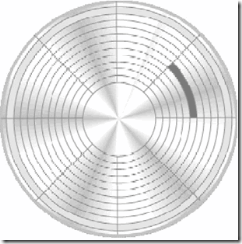
Dalam gambar ilustrasi di atas, track merupakan bagian yang berwarna terang yang mengelilingi hard disk, sedangkan sector adalah bagian kecil yang berwarna gelap. Sebuah sector terdiri atas byte tertentu, misalnya 256 atau 512. Kumpulan beberapa sector disebut dengan istilah cluster. Track dan sector dibuat ketika hard disk tersebut diformat.
Hard disk umumnya terdiri atas sebuah spindle yang merupakan pusat atau sumbu bagi sejumlah piringan tersebut dan sering disebut juga dengan istilah platter, tempat menyimpan data, platter motor, rangkaian elektronis atau circuit board, serta cover penutup yang melindungi komponen bagian dalam hard disk.
Platter terbuat dari bahan non-magnetik biasanya kaca atau aluminium dan dilapisi dengan lapisan magnetik. Pada jenis hard disk model lama biasanya masih menggunakan iron oxide sebagai bahan magnetiknya. Sedangkan hard disk saat ini kebanyakan sudah menggunakan bahan lain, yaitu cobalt-based alloy.
Saat hard disk bekerja, platter tersebut berputar dengan kecepatan yang sangat tinggi. Data ditulis dan dibaca ke dalam platter melalui read-and-write head yang berada sangat dekat dengan permukaan platter tersebut, dengan cara mendeteksi dan mengatur tingkat magnetis pada permukaan platter secara cepat.
Platters dan head Read-and-write head Circuit board pada hard disk
Kapasitas penyimpanan pada sebuah hard disk tergantung pada jumlah platter yang dimilikinya. Semakin banyak jumlah platter, maka kapasitas hard disk biasanya juga semakin besar. Sebagai gambaran, hard disk umumnya memiliki tiga platter dan enam read-and-write head.
Gambar-gambar dari komponen hard disk bisa Anda lihat sebagai berikut.
Cover penutup hard disk
Platter, head, dan spindle hub motor

Platter motor coil

Komponen hard disk yang telah diurai

Spindel hard disk menggunakan tekanan udara di dalam hard disk untuk mendukung bagian head agar bisa mengapung ketika platter hard disk sedang bergerak. Lingkungan luar terhubung ke hard disk melalui lubang kecil yang terletak di wadah hard disk tersebut. Lubang tersebut sangat kecil dengan diameter hanya ½ mm.

Oleh karena menggunakan tekanan udara, hard disk biasa tidak bisa dioperasikan di ketinggian yang ekstrim (di atas 3000 meter), untuk keperluan tertentu ada hard disk khusus untuk keperluan pengoperasian di ketinggian.
SMART
Self-Monitoring, Analysis, and Reporting Technology, atau disingkat S.M.A.R.T., adalah sistem monitoring harddisk. Dengan SMART, harddisk mampu mendeteksi dan melaporkan berbagai indikator yang terkait dengan reabilitas data, dengan tujuan mengantisipasi terjadinya kerusakan.
Fungsi SMART
Pada dasarnya, harddisk dapat mengalami gagal fungsi berdasarkan dua pembagian kelas, yaitu:
- Kegagalan yang dapat diprediksi. Seperti umur mekanis, seiring lamanya penggunaan. System monitoring SMART dapat mendeteksi hal seperti ini. Harddisk dapat memberikan status, sebelum mengalami malfunction.
- Kegagalan yang tidak dapat diprediksi. Kerusakan seperti ini, disebabkan misalnya kerusakan komponen electronik, akibat terbakar, ataupun kerusakan fisik lainnya.
Berdasarkan data yang ada, 60% kerusakan harddisk sebenarnya dapat diprediksi waktunya. Dan ini kebanyakan disebabkan umur mekanis. SMART dapat memperingatkan penggunanya sebelum hal itu terjadi, dan memberikan kesempatan untuk melakukan tindakan preventif yang diperlukan, seperti mem-backup data.
- Standar dan Implementasi
SMART dipelopori oleh Compaq. Namun hampir semua produsen harddisk dan motherboard, sudah menggunakannya. Biasanya, motherboard akan menampilkan pesan pada BIOS POST report.
Meskipun demikian, masih ada beberapa masalah kompatibilitas untuk SMART. Beberapa produsen harddisk terkadang menyebut produknya SMART compatible, namun terkadang tidak untuk semua fungsi reporting yang ada pada SMART. Katakanlah dengan tidak menyertakan temperatur sensor, yang kemungkinan oleh pengguna nya diharapkan mengacu pada SMART compatible. Temperatur harddisk adalah salah satu faktor penting, yang juga akan mempengaruhi reabilitasnya.
Fasilitas baik pada motherboard juga software SMART monitoring, belum tentu mampu melaporkan semua atribut SMART. Hal ini bisa disebabkan karena keterbatasan interface yang digunakan. Katakanlah saat menggunakan harddisk eksternal, dengan interface USB ataupun FireWire. Hal yang sama juga dapat terjadi pada harddisk dengan konfi gurasi RAID mirroring. Terlebih software monitor RAID yang bekerja di dalam lingkungan sistem operasi. Hal ini dikarenakan sistem operasi tidak dimungkinkan untuk melihat harddisk secara individual, di balik konfigurasi RAID.
Merk ( Brand )
banyak merk harddisk saat ini yg beredar di pasaran. Hardisk sendiri terbagi 2 jenis yaitu Internal ( Di dalam komputer ) dan External ( Portable bisa di bawa kemana saja / di luar komputer ) tapi umumnya untuk harddisk 3.5 atau harddisk yang biasa di pakai di komputer desktop yg sering di pakai adalah “Seagate , WDC , Samsung , Quantum ( sekarang sudah tidak ada ) , Maxtor , Hitachi ” ,
sedangkan pada harddisk 2.5 atau yang biasanya di pakai di laptop dan pada saat ini suka di jadikan harddisk portable sudah banyak sekali Jenis yang beredar di pasaran seperti merk2 : axioo ,fujitsu , hitachi , samsung , seagate , wdc dan masih banyak lagi dan sekarang sudah ada jenis harddisk baru yaitu SSD ( SOLID STATE DRIVE ) yaitu harddisk berkecepatan tinggi yang tidak memakai piringan di dalam nya dan memiliki kecepatan baca yang jauh di atas teknologi SATA.
contoh gambar harddisk dengan teknologi IDE/PATA :



contoh gambar harddisk dengan teknologi SATA :


Perbedaan Harddisk Sata VS IDE :